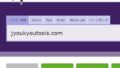PhotoShopで背景など画像の一部が透明になっている「透過処理」を施された画像ファイルを作成する場合、最も簡単なのは、消しゴムツールでその部分を消してしまうことだ。透明になった部分は、グレーとホワイトのタイルで表示されるのでそれと分かる。しかし、例えば複雑な画像の中の背景部分だけを透過処理したい場合には、消しゴムツールではキレイに指定することができない。その場合は、「マジック消しゴムツール」を利用する。この機能は、選択した部分と同じ色を、まとめて透明処理できる。背景の色を選択すれば、背景色がすべて透過処理されるぞ。
透明な部分のある画像ができたら、GIF形式で保存すると、「透過GIF」として保存されるぞ。
PhotoShopで画像ファイルの背景色だけを透過処理する方法

PhotoShopで透過したいファイルを開き、ツールボックスの「消しゴムツール」から「マジック消しゴムツール」を選択

カーソルが黒い消しゴムに変化する。画像内で透過処理したい色の上でクリックしよう

その色がすべて透過処理される。ただし、このやり方だと周囲の色までも巻き込んでしまうことがある